



   
|
この章では、グラフィカル モードを使用して以下のプラットフォームでインストール プログラムを実行する方法を説明します。
グラフィカル モードで AquaLogic Service Bus のインストールを開始する前に、「グラフィカル モードでのインストールの開始」で説明されている手順に従います。
はい] をクリックして契約条項に同意し、[次へ] をクリックして次に進みます。[BEA ホーム ディレクトリの選択] ウィンドウ (図 3-3 を参照) が表示されます。| 注意 : | 次の画面に進むには、ライセンス契約に同意する必要があります。 |
[次へ] をクリックして次に進みます。[インストール タイプの選択] ウィンドウ (図 3-4 を参照) が表示されます。
| 注意 : | 既存のディレクトリの使用を選択し、そこにインストールされている製品がある場合、インストールを続行するにはその製品をアンインストールする必要があります。 |
| 注意 : | Web Server プラグインをインストールする場合や、既存のインストールにコンポーネントを追加する場合は、カスタム インストールを選択する必要があります。詳細については、「インストール タイプの選択」を参照してください。 |
[次へ] をクリックします。[コンポーネントを選択] ウィンドウ (図 3-5 を参照) が表示されます。このウィンドウは、カスタム インストールを選択した場合にのみ表示されます。
このウィンドウには、インストール可能なすべてのコンポーネントがツリー ビュー形式で表示されます。インストールするコンポーネントを指定するには、該当するチェック ボックスにチェックを入れます。
| 注意 : | 最初のインストールでは、[Web Server Plug-Ins] のみが選択されていません。他のコンポーネントはすべてデフォルトで選択されます。システムに Web Server プラグインをインストールする場合は、[Web Server Plug-Ins] チェック ボックスを選択する必要があります。 |
フォルダ レベルでコンポーネントを選択または選択解除すると、それに応じてサブコンポーネントがすべて選択または選択解除されます。システムにすでにインストールされているコンポーネントがある場合は、そのコンポーネントのチェック ボックスはグレー表示されます。
| 注意 : | コンポーネントをインストール対象として選択したり、選択を解除すると、コンポーネント間の依存関係のチェックが行われ、選択されたコンポーネントのリストがチェックの結果に基づいて自動的に変更されます。たとえば、[WebLogic Server] コンポーネントのチェック ボックスを選択解除すると、残りのコンポーネントは WebLogic Server がないと実行できないため、残りのコンポーネントのチェック ボックスも選択解除されます。 |
システムにインストール可能なコンポーネントの詳細については、「インストール可能な製品コンポーネント」を参照してください。
[次へ] をクリックして次に進みます。[オプション ツール] ウィンドウ (図 3-6 を参照) が表示されます。
| 注意 : | このウィンドウは、BEA JRockit をサポートするプラットフォームでのみ表示されます。 |
[次へ] をクリックして次に進みます。[Mercury ツール ライセンス契約] ウィンドウ (図 3-7 を参照) が表示されます。
次へ] をクリックする必要があります。[製品インストール ディレクトリの選択] ウィンドウ (図 3-8 を参照) が表示されます。
ライセンス契約に同意せず、ツールをインストールしない場合は、[前へ] をクリックして [オプション ツール] ウィンドウに戻り、[Mercury プロファイリング ツール] のチェック ボックスを選択解除して、[次へ] をクリックします。[製品インストール ディレクトリの選択] ウィンドウ (図 3-8 を参照) が表示されます。
[次へ] をクリックして次に進みます。[Windows サービスのインストール] ウィンドウ (図 3-9 を参照) が表示されます。
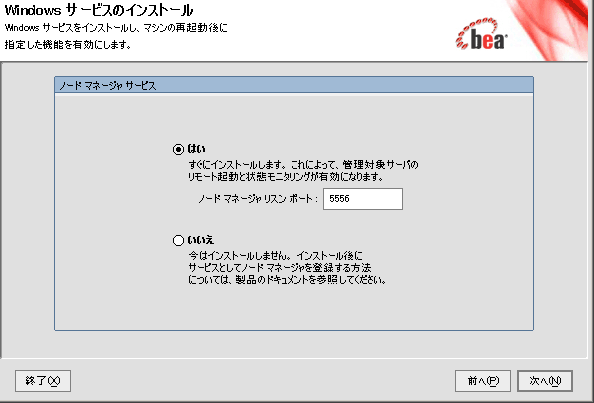
5556 です。| 注意 : | このウィンドウは、最初のインストールを行う Windows プラットフォームの管理者特権を持っている場合にのみ表示されます。 |
[次へ] をクリックして、[ショートカットの場所の選択] ウィンドウに進みます。
| 注意 : | このウィンドウは、最初のインストールを行う Windows プラットフォームの管理者特権を持っている場合にのみ表示されます。 |
インストールが正常に終了した後で、QuickStart アプリケーションを実行するかどうかを指定できます (図 3-11 を参照)。QuickStart は、初心者によるソフトウェアの評価、習得、使用を支援するために設計されたアプリケーションです。QuickStart を使用すると、サンプル ドメイン、アプリケーションのアップグレード情報、オンライン ドキュメントに簡単にアクセスできます。QuickStart を起動しない場合は、このオプションのチェック ボックスを選択解除します。
インストール プログラムを終了するには、[完了] をクリックします。QuickStart を選択している場合は QuickStart が起動します。
この節では、グラフィカル モードを使用して UNIX プラットフォームでインストールを行う方法について説明します。このインストールでは、以下のインストーラを使用します。
「ファイル名の末尾が .bin のインストーラの使用」で説明されているインストール前タスクを実行します。
インストールを開始するには、「グラフィカル モードでのインストールの開始」で説明されている手順に従います。
デフォルトでは、インストールはグラフィカル モードで開始します。製品のインストールの詳細については、「グラフィカル モードでのインストール」の手順 1 から手順 7 を参照してください。
「UNIX プラットフォームでのインストール プログラムの開始」の「ファイル名の末尾が .jar のインストーラの使用」で説明されているインストール前タスクを実行します。
インストールを開始するには、「グラフィカル モードでのインストールの開始」で説明されている手順に従います。
デフォルトでは、インストールはグラフィカル モードで開始します。製品のインストールの詳細については、「グラフィカル モードでのインストール」の手順 1 から手順 7 を参照してください。
| 注意 : | .bin ファイルと .jar ファイルのインストーラについては、次の点に注意してください。 |
インストールが正常に終了した後で、QuickStart アプリケーションを実行するかどうかを指定できます。QuickStart は、初心者によるソフトウェアの評価、習得、使用を支援するために設計されたアプリケーションです。QuickStart を使用すると、サンプル ドメイン、アプリケーションのアップグレード情報、オンライン ドキュメントに簡単にアクセスできます。
QuickStart を起動しない場合は、このオプションのチェック ボックスを選択解除します。
デフォルトでは、BEA ソフトウェアは BEA ホーム ディレクトリにインストールされた開発ライセンス ファイルを使用するため、すぐに製品の利用を開始することができます。QuickStart アプリケーションを使用して、ソフトウェアについて十分に把握し、提供されているサンプルを実行することをお勧めします。追加の情報については、「インストール後の情報」を参照してください。
QuickStart は、コンソール モード インストールやサイレント モード インストールでは自動的に実行されません。この場合、[スタート] メニュー (Windows)、またはコマンド ライン (Windows および UNIX) から起動できます。起動の手順については、「QuickStart の使用」を参照してください。
特定のソフトウェア リリースに関する詳細情報については、以下から該当するリリース ノートを参照してください。
http://edocs.beasys.co.jp/e-docs/wls/docs92/notes/index.html)http://edocs.beasys.co.jp/e-docs/alsb/docs25/relnotes/index.html)http://edocs.beasys.co.jp/e-docs/common/docs92/relnotes/index.html)
 
|